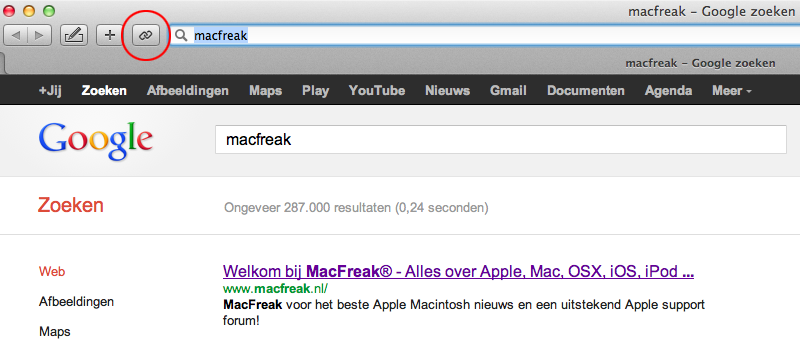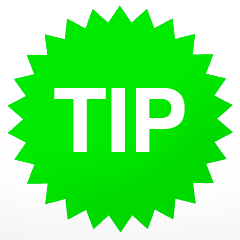
Mac tip: zet Safari 6 naar je hand
In Safari 6 zijn een aantal dingen veranderd, waardoor sommige dingen die we tot nu toe als vanzelfsprekend zagen plotseling verdwenen of niet meer hetzelfde zijn. Daarom hier in het kort een paar tips om lekker te werken met Safari 6.
Recente zoekopdrachten en ingestelde zoekmachineTot Safari 6 hadden we een zoekvenster rechtsboven met een pijltje naar beneden - naast het vergrootglas - waar je kon zien wat je recent had gezocht en waar je ook je zoekmachine kon kiezen.
Deze opties bestaan nog steeds, alleen heeft Apple het pijltje naar beneden weggelaten. Klik simpelweg op het vergrootglas links in de 'unified search bar' en je zult het vertrouwde menu meteen weer zien verschijnen.
Voor mensen die graag zoveel mogelijk met het toetsenbord doen is er nog extra goed nieuws, je hoeft alleen maar één keer de spatiebalk aan te klikken - voordat je iets getypt hebt -om hetzelfde menu meteen tevoorschijn te toveren.
Legen van de cacheIn Apple's nooit aflatende zoektocht naar het simpeler maken van interfaces is niet alleen het zoekvenster gesneuveld, ook de optie om de cache van Safari te legen is, op het eerste gezicht, verdwenen.
Maar niet lang getreurd, als je even naar Voorkeuren > Geavanceerd gaat en onderaan 'Toon Ontwikkel-menu in menubalk' aanvinkt zie je niet alleen een Ontwikkel-menu verschijnen, maar daarin vind je het oude vertrouwde Leeg caches. En het goede nieuws houdt daar niet op, ook de sneltoets-combinatie Alt-Command-E blijkt nog steeds te bestaan.
Springen tussen categorieënAls je in de 'unified search bar' begint te typen zie je van alles: wat Safari denkt dat het beste resultaat is, eventuele suggesties van je zoekmachine, en Bladwijzers en geschiedenis. Als je hier met je toetsenbord eentje uit wilt kiezen dan kan je met de pijltjes-toetsen op en neer door de lijst, maar dat is niet erg handig, zeker als die lijst erg lang is.
Klik simpelweg op de pijltjes-toetsen met de Command-toets ingedrukt en je zult zien dat je dan meteen van categorie naar categorie springt.
Zoekmachine URL kopiërenAls je een 'webadres' (de URL) wilt kopiëren, bijvoorbeeld om het op MacFreak met iemand te kunnen delen dan is Command-L (selecteer de URL) gevolgd door Command-C (kopieer de URL), normaal gesproken voldoende. Maar als je een zoekresultaat wilt kopiëren zal je zien dat in de 'unified search bar' alleen maar je zoekterm of zoektermen zichtbaar zijn, de URL verschijnt niet.
De oplossing hiervoor is de
Get URL Safari Extensie. Haal deze naar binnen, installeer de extensie en voortaan is het alleen maar een kwestie van op het knopje ervan klikken.